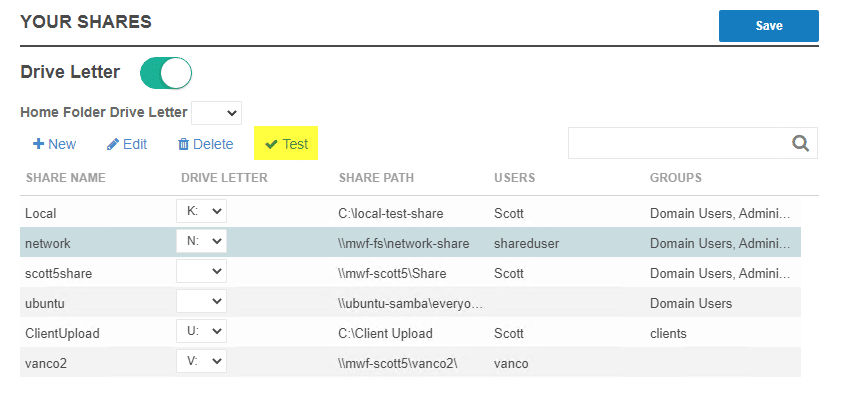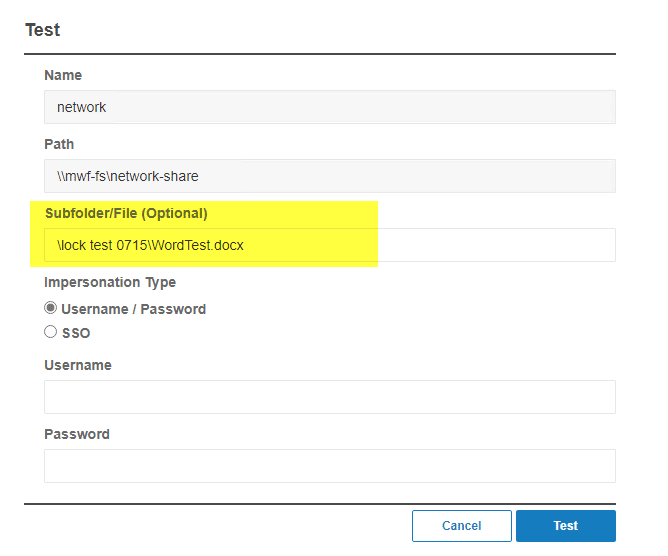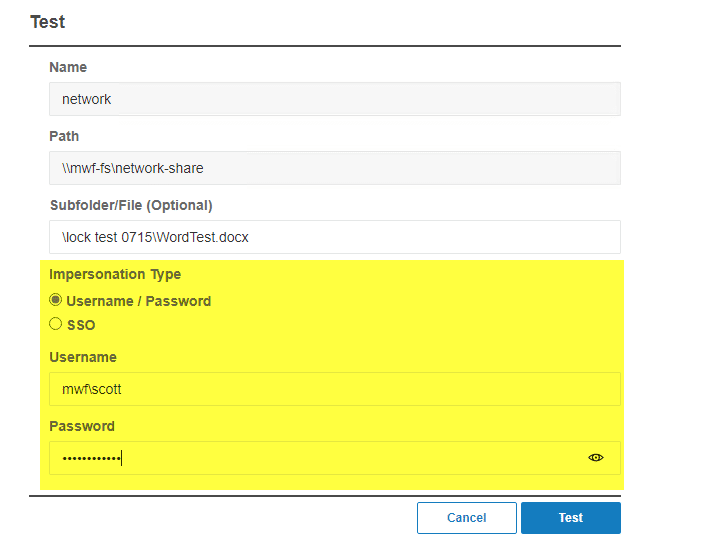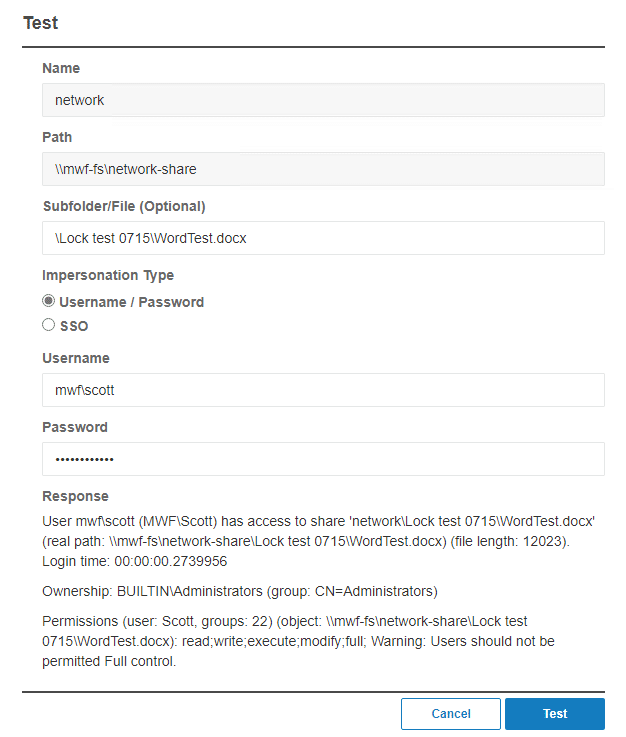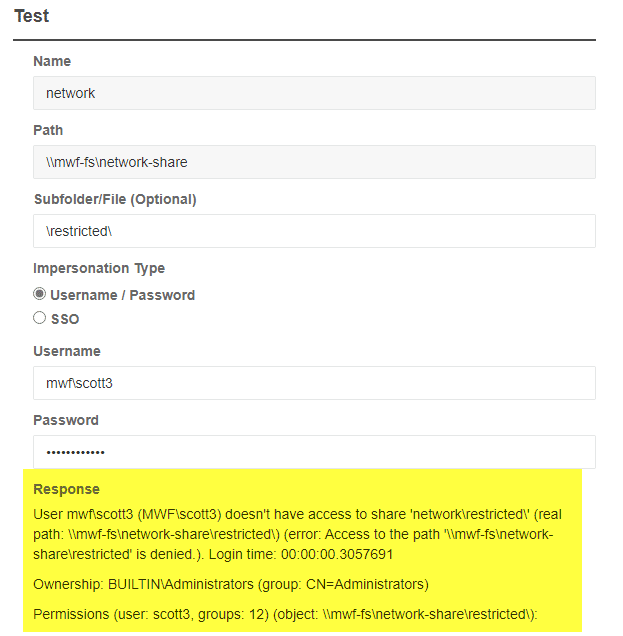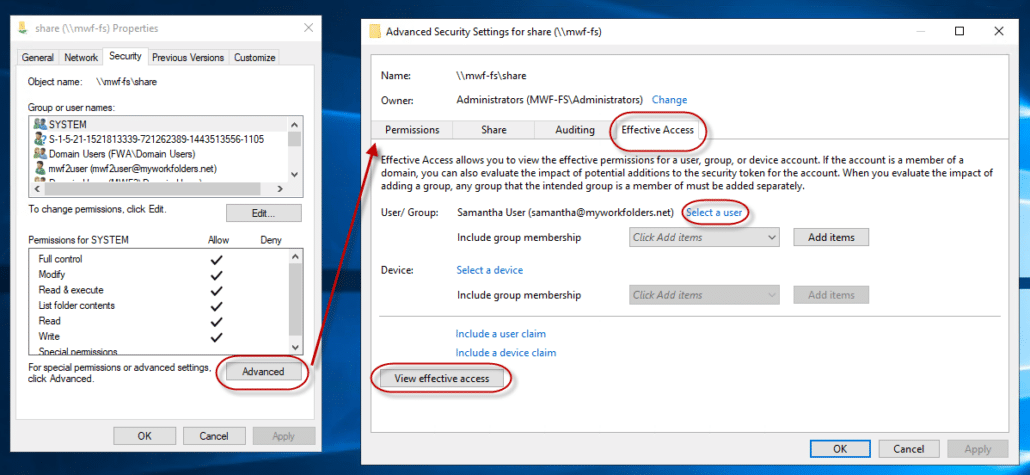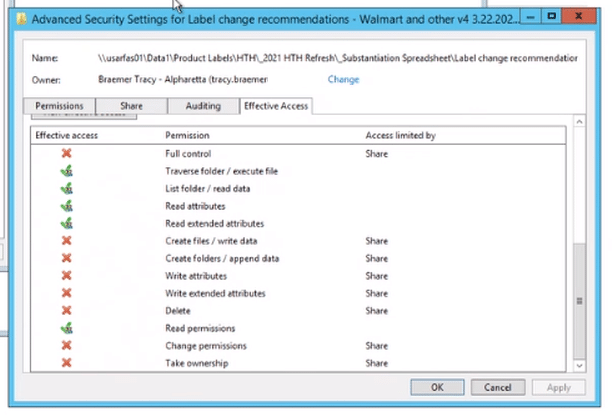Como podemos te ajudar hoje?
Ferramenta de teste de compartilhamento de arquivos
Conteúdo
O MyWorkDrive possui uma ferramenta de teste integrada para permitir que você teste se um usuário tem acesso a um compartilhamento ou arquivo. A ferramenta relatará o sucesso ou a falha e fornecerá detalhes para orientar na resolução do problema. Isso mostrará se algum problema de permissão está impedindo o acesso de um usuário a um compartilhamento, pasta ou arquivo. Este é outro bom teste para executar se um usuário relatar que não pode abrir algum arquivos em um determinado compartilhamento ou pasta.
A ferramenta de teste está disponível na versão de servidor 5.4.1 e posterior.
Na guia Compartilhamentos no painel Admin, selecione o compartilhamento que deseja testar (basta clicar no nome do compartilhamento para que a linha seja destacada) e clique em Testar na linha acima.
Na tela de teste, você pode inserir uma pasta específica ou até mesmo um arquivo específico, se desejar. Ou apenas teste a raiz do compartilhamento. A subpasta/arquivo destacado é opcional. Se um usuário relatar que não obteve um compartilhamento ao fazer login, deixe em branco.
Em seguida, use User/Pass com as credenciais do usuário ou alterne para SSO e digite o e-mail do usuário (se você usar logins SSO e tem delegação configurada) para testar os direitos de acesso do MyWorkDrive.
Se você especificar Nome de usuário, precisará especificar o domínio do usuário. O formato preferencial é domínio\usuário conforme mostrado neste exemplo.
O teste informará se o servidor MyWorkDrive pode acessar o compartilhamento ou arquivo/pasta ou não. Neste exemplo, o usuário TEM acesso ao local de teste, pois a ferramenta de teste informa que o usuário (nome de usuário) tem acesso para compartilhar...
Aqui está um exemplo de uma falha de teste. Nesse caso, o usuário não tem permissão para gravar no compartilhamento.
Se o usuário NÃO tiver acesso ao compartilhamento, revise suas configurações de permissão em NTFS, membros de grupos de usuários ou use a ferramenta Acesso efetivo no Windows para solucionar problemas adicionais.
Erro nas ferramentas RSAT
Observação, se a resposta indicar que as ferramentas RSAT não estão disponíveis
“As ferramentas PowerShell RSAT não estão instaladas neste servidor. Instale as ferramentas RSAT do Active Directory para executar a ferramenta de teste.”
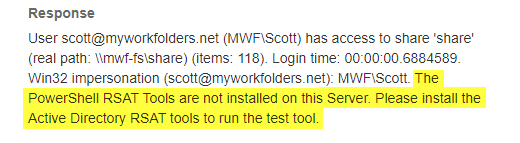
Você pode usar o Powershell para instalar os recursos RSAT no servidor 2016/2019
Install-WindowsFeature -IncludeAllSubFeature RSAT
para opções/alternativas de instalação adicionais, consulte
https://www.ntweekly.com/2017/07/04/install-all-rsat-tools-in-one-single-cmdlet-on-windows-server-2016/
https://docs.microsoft.com/en-us/powershell/module/servermanager/install-windowsfeature?view=winserver2012r2-ps
Observe que a instalação pode exigir uma reinicialização do servidor.
Validando com Acesso Efetivo
Às vezes, o problema é um conflito entre o NTFS e as permissões de compartilhamento, o que resulta no bloqueio de permissões de gravação por meio do MyWorkDrive. Você pode testar isso usando o Acesso Efetivo. Este teste mostrará se a configuração do compartilhamento de arquivos é a causa do problema de abertura do arquivo. Isso geralmente se apresenta como um usuário incapaz de editar nenhum arquivo em uma pasta ou diretório inteiro.
Navegue até o compartilhamento no servidor MyWorkDrive e clique com o botão direito nele. De segurança | avançado escolha Acesso Efetivo e, em seguida, escolha o usuário como principal e clique em Exibir.
Isso informará qual é o acesso efetivo e se esse usuário pode acessar o compartilhamento no servidor MyWorkDrive.
Se houver um X vermelho ao lado das permissões de gravação, o usuário será informado (corretamente) de que o arquivo é somente leitura, pois o MyWorkDrive não poderá gravá-lo com suas credenciais. As permissões no arquivo/pasta/compartilhamento precisam ser corrigidas.
Neste exemplo, você pode ver que as permissões de compartilhamento (não NTFS) bloquearam esse usuário de ter acesso de gravação a esta pasta.